Obs!: Vi vill kunna erbjuda dig bästa möjliga supportinnehåll så fort som möjligt och på ditt språk. Den här sidan har översatts med hjälp av automatiserad översättning och kan innehålla grammatiska fel eller andra felaktigheter. Vår avsikt är att den här informationen ska vara användbar för dig. Vill du berätta för oss om informationen är till hjälp längst ned på sidan? Här är artikeln på engelska som referens.
I den här artikeln beskrivs hur du sparar en arbetsflöde aktivitet arbetsyta som en mall och sedan importera mallen till en annan webbplatssamling.
Ett arbetsflöde aktivitet arbetsyta är en SharePoint-webbplats som är värd för alla aktiviteter för en aktivitetstyp för SAP-arbetsflöde. Du kan skapa arbetsytan arbetsflöde aktivitet i en utvecklingsmiljö. När alla anpassningar och testa slutförs kan du spara arbetsflöde aktivitet arbetsyta som en mall och distribuera i drift.
Viktigt!: För att kunna utföra stegen i följande procedurer måste du vara administratör för en webbplatssamling i webbplatssamlingen där rotarbetsflödet finns.
Vad vill du göra?
Spara arbetsflödesmallen
Du kan spara en arbetsflödesmall genom att arbeta med alternativen i SharePoint Designer 2013 och SharePoint Server. Den här proceduren beskrivs hur du sparar en mall med hjälp av SharePoint Server.
Gör följande om du vill spara mallen genom att använda SharePoint Server:
-
Bläddra till arbetsytan arbetsflöde aktivitet, klicka på ikonen Inställningar och sedan på Webbplatsinställningar.
-
Klicka på Spara webbplats som mall på sidan Webbplatsinställningar i gruppen Webbplatsåtgärder.
-
Skriv det namn som du vill använda för mallfilen i rutan filnamn på sidan Spara som mall. Skriv ett namn och en beskrivning för mallen i rutorna mallens namn och Mallbeskrivning.
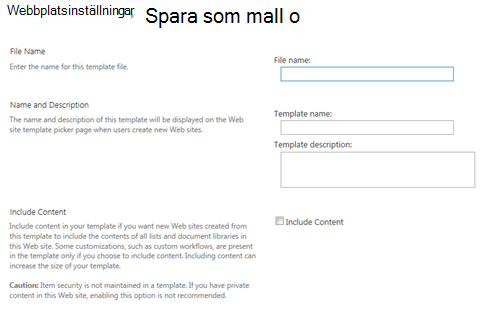
-
Kontrollera att rutan Inkludera innehåll inte är markerad.
-
Klicka på OK om du vill acceptera inställningarna och spara mallen till lösningsgalleriet.
SharePoint Server visar ett fönster med information medan den bearbetar denna begäran och visar ett meddelande när processen är klar. -
På sidan Åtgärden har slutförts klickar du på länken lösning Galleri för att hantera den nya mallen i lösningsgalleriet.
-
Klicka på namnet på den mall som du vill hämta i galleriet lösningar.
-
Klicka på Spara i dialogrutan Filhämtning.
Mallen har sparats i datorns Hämta mappens plats.
Ladda upp arbetsflödesmallen till den nya webbplatsen
-
Kopiera den arbetsflödesmall som du sparade i föregående procedur för att målmiljö.
-
Gå till nivå rotwebbplatsen i webbplatssamlingen där du vill använda den nya mallen.
-
Klicka på ikonen Inställningar från startsidan för webbplatsen rotnivå och klicka sedan på Webbplatsinställningar.
-
På sidan Webbplatsinställningar i gruppen Webbdesignergallerier på lösningar om du vill öppna sidan lösningar i lösningsgalleriet.
-
Klicka på Överför lösning på fliken lösningar.
-
Klicka på Bläddra om du vill öppna dialogrutan Valt fil för överföring i dialogrutan Lägg till ett dokument.
-
Markera namnet på mallfilen som du vill överföra och klicka sedan på Öppna.
-
Kontrollera att rutan Leta upp filen visas sökvägen och filnamnet som du vill överföra och klicka sedan på OK i dialogrutan Lägg till ett dokument. Dialogrutan Lösningsgalleriet – aktivera lösningar öppnas.
-
Klicka på Aktivera om du vill aktivera mallen och återgå till sidan lösningar i dialogrutan Lösningsgalleriet – aktivera lösningar.
Nu kan du använda den här mallen för att skapa en arbetsflödeswebbplats som använder den mall som du har laddat upp.
Importera SAP-arbetsflödesmall
-
Gå till webbplatsen rot arbetsflöde som du vill ska innehålla det nya arbetsflödet.
-
Klicka på ikonen Inställningar och sedan på Webbplatsinställningar.
Obs!: Ett arbetsflöde rotwebbplatsen är en webbplats som har Duet Enterprise – SAP-arbetsflöde-funktionen aktiveras.
-
Klicka på Importera en förkonfigurerad mall för SAP-arbetsflöde på sidan Webbplatsinställningar i gruppen Konfiguration för SAP-arbetsflöde.
-
Klicka på fliken anpassad på sidan Importera en förkonfigurerad mall för SAP-arbetsflöde i fönstret Mallval.
-
Markera namnet på den arbetsflödesmall som du har sparat.
-
Ange Uppgift i ett arbetsflöde i fönstret Externa innehållstypen. Du kan du kan också klicka på knappen Bläddra enhet och välja Uppgift i ett arbetsflöde från en lista. Klicka på knappen Kontrollera enheten om du vill kontrollera namnet.
-
I fönstret Aktiveringsdatum anger du den tid då du vill att Duet Enterprise att aktivera arbetsflödet.
-
Klicka på Aktivera.
-
Klicka på OK i rutan Mall importerats.
En arbetsyta skapas om du vill köra alla uppgifter för en aktivitetstyp för SAP-arbetsflöde. Innan du kan använda det här arbetsflödet för att ta emot och hantera SAP business uppgifter måste ge du användare tillgång till aktivitetstypen för SAP-arbetsflöde. Om arbetsflödesmallen inte har använts tidigare, måste du också publicera arbetsflödet. Mer information om hur du ger användare tillgång och hur du publicerar ett arbetsflöde finns i Skapa ett SAP-arbetsflöde på en Duet Enterprise-webbplats.










